Πώς να επισημάνετε μη αναγνωσμένα μηνύματα ηλεκτρονικού ταχυδρομείου παλαιότερα από συγκεκριμένες ημέρες ως αναγνωσμένα αυτόματα στο Outlook;
Εάν υπάρχουν πολλά μη αναγνωσμένα μηνύματα ηλεκτρονικού ταχυδρομείου στο φάκελο Εισερχόμενα, κανονικά, μπορείτε να εφαρμόσετε τη λειτουργία Επισήμανση όλων ως αναγνωσμένων για να επισημάνετε όλα τα μη αναγνωσμένα μηνύματα ηλεκτρονικού ταχυδρομείου ως αναγνωσμένα μηνύματα με μη αυτόματο τρόπο. Όμως, έχετε ποτέ προσπαθήσει να επισημάνετε μη αναγνωσμένα μηνύματα ηλεκτρονικού ταχυδρομείου που είναι παλαιότερα από συγκεκριμένες ημέρες ως αναγνωσμένα αυτόματα στο Outlook χωρίς να το ρυθμίζετε χειροκίνητα κάθε φορά;
Επισημάνετε μη αναγνωσμένα μηνύματα ηλεκτρονικού ταχυδρομείου παλαιότερα από συγκεκριμένες ημέρες ως αυτόματα διαβασμένα με τον κώδικα VBA
Για να επισημάνετε αυτόματα όλα τα μη αναγνωσμένα μηνύματα ηλεκτρονικού ταχυδρομείου παλαιότερα από συγκεκριμένες ημέρες ως αναγνωσμένα, ο ακόλουθος κώδικας VBA μπορεί να σας βοηθήσει:
1. Κρατήστε πατημένο το ALT + F11 για να ανοίξετε το Microsoft Visual Basic για εφαρμογές παράθυρο.
2. Στην Microsoft Visual Basic για εφαρμογές παράθυρο, κάντε διπλό κλικ Αυτό το OutlookSession από το Έργο1 (VbaProject.OTM) παράθυρο για να ανοίξετε τη λειτουργία και, στη συνέχεια, αντιγράψτε και επικολλήστε τον παρακάτω κώδικα στην κενή μονάδα.
Κωδικός VBA: Αυτόματη επισήμανση μη αναγνωσμένων μηνυμάτων ηλεκτρονικού ταχυδρομείου παλαιότερων από συγκεκριμένες ημέρες ως αναγνωσμένες:
Private Sub Application_Startup()
Call MarkOldUnreadEmailsAsRead
End Sub
Private Sub MarkOldUnreadEmailsAsRead()
Dim xInboxFld As Outlook.Folder
Dim xAccount As Account
On Error GoTo L1
For Each xAccount In Outlook.Application.Session.Accounts
Set xInboxFld = xAccount.DeliveryStore.GetDefaultFolder(olFolderInbox)
Call Processfolders(xInboxFld)
Next xAccount
L1: Exit Sub
End Sub
Private Sub Processfolders(ByVal InboxFld As Outlook.Folder)
Dim xItems As Outlook.Items
Dim i As Long
Dim xSubFld As Outlook.Folder
On Error Resume Next
Set xItems = InboxFld.Items
For i = 1 To xItems.Count
If DateDiff("d", xItems(i).ReceivedTime, Now) >= 15 Then
If xItems(i).UnRead = True Then
xItems(i).UnRead = False
xItems(i).Save
End If
End If
Next
If InboxFld.Folders.Count > 0 Then
For Each xSubFld In InboxFld.Folders
Call Processfolders(xSubFld)
Next
End If
End Sub
Note: Στον παραπάνω κώδικα, μπορείτε να αλλάξετε τον αριθμό των ημερών σε αυτό το σενάριο: Αν DateDiff("d", xItems(i).ReceivedTime, Now) >= 15 Τότε στις δικές σας ανάγκες.
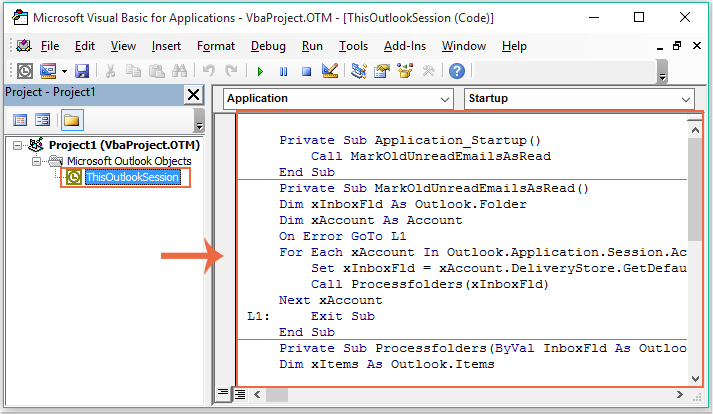
3. Στη συνέχεια, αποθηκεύστε και κλείστε αυτό το παράθυρο κώδικα, από τότε, κάθε φορά που εκκινείτε το Outlook, όλα τα μη αναγνωσμένα μηνύματα ηλεκτρονικού ταχυδρομείου που είναι παλαιότερα από προκαθορισμένες ημέρες θα επισημαίνονται αυτόματα ως αναγνωσμένα ταυτόχρονα.
Note: Αυτός ο κωδικός είναι διαθέσιμος μόνο στον προεπιλεγμένο λογαριασμό δεδομένων.
Τα καλύτερα εργαλεία παραγωγικότητας γραφείου
Kutools για το Outlook - Πάνω από 100 ισχυρές δυνατότητες για υπερφόρτιση του Outlook σας
🤖 Βοηθός αλληλογραφίας AI: Άμεσα επαγγελματικά email με μαγεία AI -- με ένα κλικ για ιδιοφυείς απαντήσεις, τέλειος τόνος, πολυγλωσσική γνώση. Μεταμορφώστε τα email χωρίς κόπο! ...
📧 Αυτοματοποίηση ηλεκτρονικού ταχυδρομείου: Εκτός γραφείου (Διαθέσιμο για POP και IMAP) / Προγραμματισμός αποστολής email / Αυτόματο CC/BCC βάσει κανόνων κατά την αποστολή email / Αυτόματη προώθηση (Σύνθετοι κανόνες) / Αυτόματη προσθήκη χαιρετισμού / Διαχωρίστε αυτόματα τα μηνύματα ηλεκτρονικού ταχυδρομείου πολλών παραληπτών σε μεμονωμένα μηνύματα ...
📨 Διαχείριση e-mail: Εύκολη ανάκληση email / Αποκλεισμός απάτης email από υποκείμενα και άλλους / Διαγραφή διπλότυπων μηνυμάτων ηλεκτρονικού ταχυδρομείου / Προχωρημένη Αναζήτηση / Ενοποίηση φακέλων ...
📁 Συνημμένα Pro: Μαζική αποθήκευση / Αποσύνδεση παρτίδας / Συμπίεση παρτίδας / Αυτόματη αποθήκευση / Αυτόματη απόσπαση / Αυτόματη συμπίεση ...
🌟 Διασύνδεση Magic: 😊Περισσότερα όμορφα και δροσερά emojis / Ενισχύστε την παραγωγικότητά σας στο Outlook με προβολές με καρτέλες / Ελαχιστοποιήστε το Outlook αντί να κλείσετε ...
???? Με ένα κλικ Wonders: Απάντηση σε όλους με εισερχόμενα συνημμένα / Email κατά του phishing / 🕘Εμφάνιση ζώνης ώρας αποστολέα ...
👩🏼🤝👩🏻 Επαφές & Ημερολόγιο: Μαζική προσθήκη επαφών από επιλεγμένα μηνύματα ηλεκτρονικού ταχυδρομείου / Διαχωρίστε μια ομάδα επαφής σε μεμονωμένες ομάδες / Κατάργηση υπενθυμίσεων γενεθλίων ...
Διανεμήθηκαν παραπάνω από 100 Χαρακτηριστικά Περιμένετε την εξερεύνηση σας! Κάντε κλικ εδώ για να ανακαλύψετε περισσότερα.

